Gerenciar as configurações de privacidade para seu patrocínio
- No GitHub, acesse o perfil da conta patrocinada.
- Acesse o painel de patrocínio para a conta.
-
Se estiver patrocinando uma conta pessoal, abaixo do nome do usuário, clique em Patrocinando.
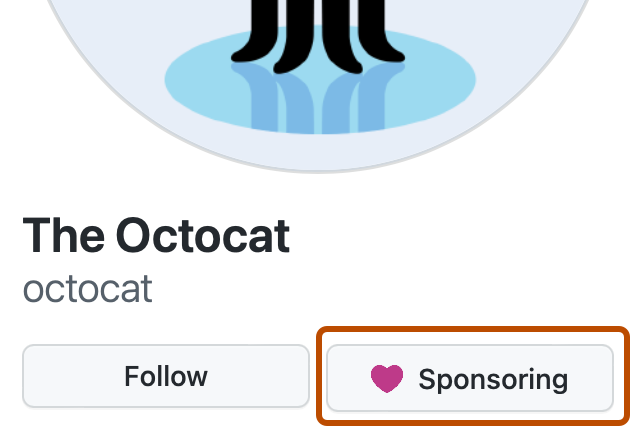
-
Se você estiver patrocinando uma organização, à direita do nome dela, clique em Sponsoring.
-
- Opcionalmente, para gerenciar um patrocínio em nome de uma organização, no lado direito da página, use o menu suspenso Patrocinando como e clique na organização.
- À direita da camada atual, clique em Gerenciar.
- Escolha quem pode ver o seu patrocínio.
- Clique em Atualizar patrocínio.
Gerenciar atualizações de e-mail para seu patrocínio
Você pode escolher se uma conta que você patrocina pode enviar para você atualizações de e-mail sobre o trabalho deles. A conta patrocinada não terá acesso ao seu endereço de e-mail.
Você pode designar qual endereço de e-mail recebe atualizações das contas que a sua organização patrocina. Para saber mais, confira Gerenciar atualizações de contas que a sua organização patrocina.
- No GitHub, acesse o perfil da conta patrocinada.
- Acesse o painel de patrocínio para a conta.
-
Se estiver patrocinando uma conta pessoal, abaixo do nome do usuário, clique em Patrocinando.
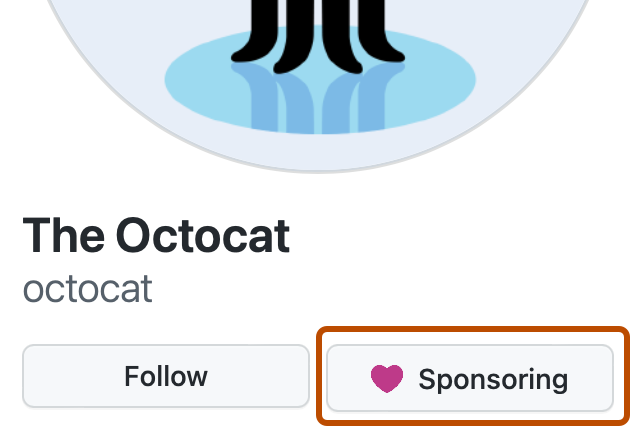
-
Se você estiver patrocinando uma organização, à direita do nome dela, clique em Sponsoring.
-
- Opcionalmente, para gerenciar um patrocínio em nome de uma organização, no lado direito da página, use o menu suspenso Patrocinando como e clique na organização.
- À direita da camada atual, clique em Gerenciar.
- Decida se deseja receber atualizações de email da conta patrocinada e marque ou desmarque a opção Receber atualizações de e-mail da CONTA.
- Clique em Atualizar patrocínio.